揭秘PyCharm:专家级项目结构优化术
发布时间: 2024-12-07 01:39:52 阅读量: 13 订阅数: 13 


Pycharm:编辑器设置为中文
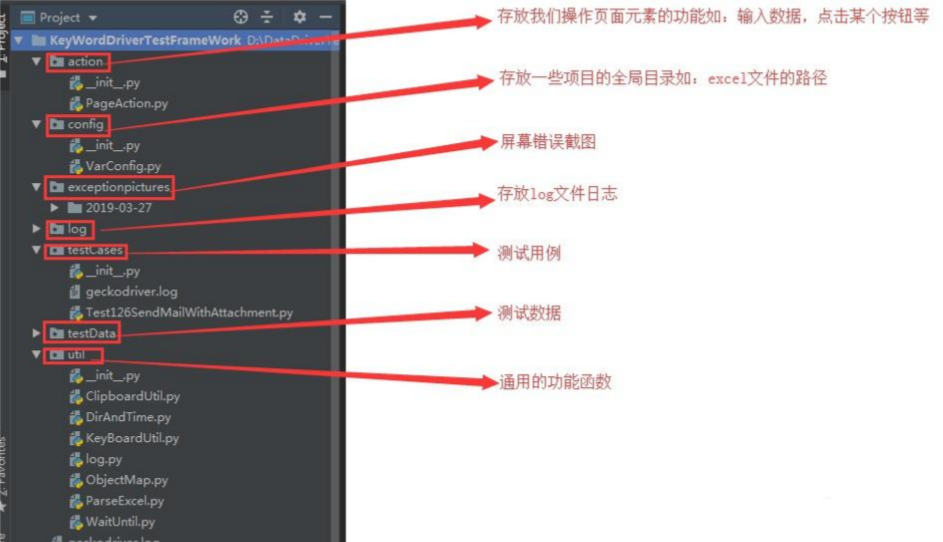
# 1. PyCharm概述与项目管理基础
PyCharm是JetBrains公司开发的一款跨平台的Python IDE,集成了代码编辑、代码分析、测试、部署等多种功能,适合用于Web开发、科学计算以及数据科学等项目。其直观的项目管理功能,使得开发者能够高效地进行文件组织和项目跟踪。
在本章中,我们将介绍PyCharm的用户界面、基本配置以及项目管理的基础知识。我们也将探讨如何通过PyCharm创建新项目、导入现有项目以及理解项目结构的重要性。此外,还会涵盖PyCharm对各种虚拟环境的支持,以及如何在PyCharm中进行高效的代码编辑和导航。
让我们从PyCharm的安装和初始设置开始:
```shell
# 安装PyCharm
brew install --cask pycharm
```
对于初学者而言,PyCharm提供了一个引导流程,帮助用户进行初始配置:
1. 打开PyCharm,进入“Welcome”界面。
2. 选择“Configure” > “Settings”进行个性化配置。
3. 使用“Project Interpreter”安装所需的Python解释器和包。
接下来,我们深入了解如何在PyCharm中管理和维护项目。通过这一章节的阅读,你将掌握创建和管理项目、定义文件结构、使用本地和远程解释器等基础知识。这些技能将为后续章节中更高级的使用方法打下坚实基础。
# 2. 代码组织与重构策略
### 2.1 代码结构的优化原则
#### 项目文件的合理分布
良好的项目文件分布能够提高代码的可读性和可维护性。在PyCharm中,项目文件应该根据功能进行组织。可以创建不同的目录来存放模型(models)、视图(views)、控制器(controllers)以及配置文件(configs)。例如,在一个Web应用项目中,你可以根据MVC(Model-View-Controller)模式来组织代码结构。
通过PyCharm的项目视图,可以很容易地创建新的文件夹和文件,同时PyCharm也支持将文件移动到不同的目录。项目中应遵循一致的命名规则,确保所有开发人员能够快速识别文件用途。例如,所有的Python脚本文件应该以`.py`结尾,所有的配置文件可以统一放在名为`configs`的目录下。
#### 代码模块化与解耦
模块化是指将复杂的系统分解为简单的、可管理的和可重用的模块的过程。在PyCharm中,可以通过创建Python包来实现代码模块化。每个包可以有自己的`__init__.py`文件,以及其他模块文件。模块化有助于代码的解耦,使得不同的开发人员可以在相对独立的环境中工作,从而提高开发效率和项目的可维护性。
```python
# 例如,在src目录下创建一个模块文件utils.py
def add(a, b):
return a + b
def multiply(a, b):
return a * b
```
要使用`utils`模块中的函数,可以在项目中的其他Python文件里导入它:
```python
from src.utils import add, multiply
result_add = add(3, 4)
result_multiply = multiply(3, 4)
```
### 2.2 高效重构技巧
#### 快速重命名与代码清理
在PyCharm中,重构是提升代码质量和可维护性的重要手段。快速重命名功能可以通过简单的快捷键操作(通常是Shift + F6)来完成。这个功能可以帮助开发者将一个类、方法或变量的名称在整个项目中一致地更改,减少手动搜索和替换的时间。
代码清理是指清除项目中不再使用的变量、方法或导入语句。PyCharm提供了快速的工具来帮助开发者完成这些任务。通过右键点击代码并选择“Refactor”,然后点击“Clean Up...”选项,PyCharm会分析当前文件或选中的代码块,并提供一个预览窗口,列出所有的清理建议。
#### 提取方法和提取类的实践
当一个方法或类变得过于臃肿时,可以利用PyCharm的重构功能来提取出一个或多个新的方法或类。例如,假设有一个大型的`Order`类,其中包含多个与订单相关的操作,我们可以通过提取类的方式将这些操作分离成更小的类。
要提取一个方法,首先需要选中想要提取的代码块,然后右键选择“Refactor” > “Extract Method...”,输入新的方法名称,并确认。PyCharm会自动将选中的代码转换为一个新的方法,并更新原始代码中的调用。
```python
# 原始代码块
def print_order_summary(order):
print("Order ID:", order.id)
print("Items:", len(order.items))
print("Total:", order.total_price())
# 提取方法后的代码
def print_order_summary(order):
print_order_details(order)
print_order_total(order)
def print_order_details(order):
print("Order ID:", order.id)
print("Items:", len(order.items))
def print_order_total(order):
print("Total:", order.total_price())
```
#### 重构中的多态性和继承应用
多态性和继承是面向对象编程中的重要概念。PyCharm提供重构工具,帮助开发者通过继承来重用代码,并通过多态性来实现接口的多种实现。当你发现多个类有共同的行为时,可以提取出一个共同的父类,并让其他类继承这个父类。
使用PyCharm的“Extract Superclass...”重构功能可以自动提取父类。选中所有需要共同行为的类,右键选择“Refactor” > “Extract Superclass...”,然后PyCharm会引导你选择哪些方法和属性需要包含在父类中。
### 2.3 版本控制集成
#### Git与GitHub的集成使用
版本控制对于团队协作来说是必不可少的。PyCharm内置了对Git和GitHub的深度集成,使得版本控制变得更为便捷。你可以直接在PyCharm中进行提交(commit)、推送(push)、拉取(pull)等操作。
使用PyCharm的版本控制视图,可以查看所有文件的状态,快速添加新文件到版本控制,提交更改,以及检出(checkout)旧版本。在提交更改之前,还可以进行代码审查和差异对比。
#### 分支管理与代码合并策略
分支管理是版本控制中的一个重要组成部分,它可以帮助团队成员在不同的开发线路上工作,而不会相互干扰。在PyCharm中,可以轻松创建和管理分支。通过“Git” > “Branches”菜单,可以列出所有分支,并可以进行创建新分支、切换分支等操作。
在项目中,一个常见的分支策略是使用特性分支(feature branches)。这意味着每个新的功能或改进都在自己的分支上开发,开发完成后,通过pull request合并到主分支(通常是`main`或`master`分支)。PyCharm可以通过GitHub集成,直接在IDE中管理pull request。
在合并代码时,可能会遇到冲突。PyCharm的差异视图可以让你看到不同分支间的具体差异,并帮助你手动解决这些冲突。解决冲突后,可以通过PyCharm的版本控制工具来完成合并。
# 3. PyCharm中的项目优化工具
在这一章节中,我们将深入探讨PyCharm提供的项目优化工具。随着项目规模的增长,如何维持代码质量、提高开发效率、以及优化性能成为关键问题。本章将从三个子章节出发,带领读者掌握如何使用PyCharm内置的调试工具和性能分析工具,确保代码质量,以及管理项目依赖和环境配置。
## 3.1 内置调试与性能分析
### 3.1.1 调试器的高级使用技巧
PyCharm内置了强大的调试器,支持多线程调试、远程调试以及各种语言的调试。要想精通调试器的高级使用技巧,首先需要了解其界面布局和基本操作。
调试器的主要组件包括:断点(Breakpoints)、调用栈(Call Stack)、变量视图(Variables)、步进操作(Stepping)等。断点是调试过程中的关键点,可以在特定行号设置断点,使得程序执行到该行时暂停。调用栈显示了程序的执行路径,有助于理解函数调用关系。变量视图用于查看和修改变量值。步进操作包括Step Into、Step Over、Step Out等,用于控制程序执行的流程。
#### 示例代码
```python
def calculate_area(radius):
return 3.14 * radius * radius
def main():
radius = 5
area = calculate_area(radius)
print(f"The area of the circle is {area}")
if __name__ == "__main__":
main()
```
假设我们想在`calculate_area`函数计算面积时暂停,可以在该函数的第一行设置断点。当运行程序并触发断点时,PyCharm将打开调试窗口,我们可以查看`radius`和`area`的值,并逐步执行每一行代码。
### 3.1.2 性能分析工具的深入剖析
性能分析工具(Profiler)允许开发者检测程序中执行时间最长的函数和代码段。PyCharm内置的性能分析工具可以通过`Run` > `Analyze Stacktrace`来启动。
#### 使用步骤:
1. 启动性能分析工具。
2. 运行需要分析的代码。
3. 查看函数调用的执行时间和调用次数等信息。
性能分析工具生成的报告通常包括“Self time”和“Total time”两部分,分别表示函数自身执行时间和包括其子函数在内的总执行时间。使用这些数据,开发者可以识别性能瓶颈并进行优化。
#### 示例代码
```python
import time
def function_one():
time.sleep(0.1) # 延迟0.1秒
def function_two():
function_one()
def main():
for _ in range(1000):
function_two()
if __name__ == "__main__":
main()
```
在这个简单的例子中,`main`函数执行了1000次`function_two`函数,后者又调用了`function_one`函数。运行性能分析后,我们发现`time.sleep`造成了程序的性能瓶颈。
## 3.2 代码质量保证
### 3.2.1 静态代码分析与PEP8规范
Python社区广泛认可PEP8代码风格指南,它帮助开发者维护一致的代码风格。PyCharm内置的代码检查器能够自动检测代码风格问题和潜在的错误。
#### 关键点:
- 空格使用:确保在逗号、冒号后使用空格,而在括号内不使用空格。
- 缩进:使用4个空格进行缩进。
- 行长度:每行不超过79个字符。
- 模块导入:按照标准库、第三方库、应用程序代码的顺序导入模块。
PyCharm通过分析用户的代码,能够显示警告和错误,用户可以快速修复这些问题。例如,如果函数定义超过79个字符,PyCharm会标记为违反PEP8,并提供快捷方式自动调整。
### 3.2.2 单元测试框架的集成与使用
单元测试是保证代码质量的另一个关键环节。PyCharm支持多种测试框架,如unittest、pytest等,并提供了测试运行器、测试套件管理以及测试覆盖率分析工具。
#### 使用步骤:
1. 在PyCharm中创建一个新的测试类或测试函数。
2. 编写测试用例。
3. 运行测试并查看结果。
测试运行器能够以列表形式展示所有测试用例,并显示通过或失败的状态。测试覆盖率工具则能够分析哪些代码行被执行到了,哪些没有,帮助开发者识别未覆盖的代码区域。
#### 示例代码
```python
import unittest
class TestAreaCalculation(unittest.TestCase):
def test_area(self):
self.assertEqual(calculate_area(5), 78.5)
self.assertNotEqual(calculate_area(5), 20)
if __name__ == '__main__':
unittest.main()
```
在这个例子中,`TestAreaCalculation`类测试了`calculate_area`函数的正确性。运行测试后,PyCharm将提供测试结果,并标记测试用例的通过情况。
## 3.3 依赖管理与环境配置
### 3.3.1 pipenv与poetry的对比与选择
Python项目依赖管理工具如pipenv和poetry可以帮助开发者处理虚拟环境和依赖文件。它们都提供了依赖锁定、自动安装依赖和环境隔离等功能,但各有特点。
#### 对比:
- pipenv:使用Pipfile和Pipfile.lock进行依赖管理,可以很好地兼容pip和virtualenv。
- poetry:提供了更强的依赖管理和包发布工具,但可能需要额外的配置。
选择哪种工具取决于项目的具体需求,开发者可以尝试两者并根据经验来决定。
### 3.3.2 虚拟环境的创建与管理
虚拟环境是Python开发中隔离不同项目依赖的重要工具。在PyCharm中,可以很方便地创建和管理虚拟环境。
#### 创建步骤:
1. 打开PyCharm的项目设置。
2. 选择“Project: 项目名称” > “Python Interpreter”。
3. 点击右上角的齿轮图标,选择“Add”。
4. 选择“Virtualenv Environment”。
5. 配置虚拟环境的Python解释器路径和位置。
创建虚拟环境后,PyCharm将根据选定的解释器来安装和管理项目的依赖包。这种方式对于保证不同项目使用不同版本的依赖库非常有用。
通过本章节的介绍,我们深入了解了PyCharm在项目优化方面的内置工具和功能。下一章节将探讨PyCharm的高级功能与定制化,包括插件系统、代码模板、以及智能编码辅助等。这些功能将进一步提升我们的开发效率和代码质量。
# 4. PyCharm高级功能与定制化
## 4.1 插件系统与扩展
### 插件在PyCharm中的重要性
PyCharm作为一款功能丰富的集成开发环境(IDE),其功能的扩展很大程度上依赖于插件。插件能够提供额外的工具、语言支持或者框架特化功能,使得PyCharm几乎可以适应任何特定的开发需求。开发者可以根据个人和团队的具体需要,安装和配置各种插件来增强PyCharm的功能。
#### 推荐的插件及其作用
- **.ignore**: 该插件允许你在版本控制系统中轻松管理忽略文件,适用于.gitignore、.hgignore等。
- **SonarLint**: 用于实时的代码质量检查,通过集成SonarQube或SonarCloud来提供反馈。
- **Python Coverage Gutters**: 在代码编辑器中显示代码覆盖率,帮助开发者了解哪些代码已通过测试。
- **Key Promoter X**: 助你通过提示学习快捷键,提升你的开发效率。
#### 插件的安装、管理和更新
- **安装插件**: 通过PyCharm的`Settings -> Plugins`,点击`Marketplace`搜索插件并安装。
- **启用与禁用插件**: 在插件列表中,勾选或取消勾选即可启用或禁用相应插件。
- **管理插件**: 点击`Manage Repositories`可以添加或删除插件仓库。
- **更新插件**: PyCharm会定期提示插件更新,也可以通过`Settings -> Plugins -> Updates`手动检查更新。
### 代码片段的编写与应用
在日常开发中,代码片段可以极大地提高编码效率。PyCharm提供了一个强大的代码片段编辑器,允许开发者创建可重用的代码块,以便快速插入到代码中。
#### 创建和使用代码模板
1. 通过`File -> Settings -> Editor -> Live Templates`进入代码片段管理界面。
2. 点击加号(`+`)创建一个新的代码片段。
3. 为代码片段指定一个缩写,定义描述、上下文和代码模板内容。
4. 点击`Apply`和`OK`保存新的代码片段。
#### 应用代码片段
创建完代码片段后,你可以在编辑器中通过输入其缩写并按下`Tab`键来使用该代码片段。PyCharm会自动展开为完整的代码结构。
## 4.2 自定义模板与代码片段
### 智能补全与自动导入
PyCharm的智能补全是通过其强大的代码分析能力实现的。代码分析器会理解你的代码上下文,并提供精确的代码补全建议。当使用一个尚未导入的类或模块时,PyCharm甚至会自动添加必要的导入语句。
#### 智能补全的高级用法
- **类型推断补全**: 根据变量或参数的类型进行补全。
- **预测性输入**: 根据你过去的编码习惯和当前项目的内容,预测你可能输入的代码。
- **语言特化补全**: 对于Python,如列表解析、生成器表达式等。
#### 自动导入的功能
- **导入优化**: PyCharm在代码补全时提供导入建议,并可以自动优化已有的导入语句。
- **快速修复**: 对于未定义的变量或属性,使用`Alt + Enter`可以快速创建或修正导入。
### 重构提示与代码洞察
重构是代码维护过程中重要的一环。PyCharm提供了一整套重构工具,能够帮助开发者以安全、高效的方式重构代码。
#### 重构提示
- **变量重命名**: 当需要改变变量名时,PyCharm会提示所有相关的引用,并提供一个安全的重命名操作。
- **方法提取**: 通过重构,可以将重复代码提取为新的方法。
- **类内移动**: 可以将方法或字段从一个类移动到另一个类,同时自动处理所有引用。
#### 代码洞察
- **快速文档查看**: 将鼠标悬停在代码元素上,可以查看其文档字符串或相关文档。
- **意图操作**: PyCharm提供了一系列意图操作,如更改方法签名、添加缺失的方法等。
- **错误分析**: PyCharm的错误分析器能够在编码时识别出可能的错误,并提供即时修正建议。
通过以上方法,PyCharm为开发者提供了高级的代码处理能力,让代码维护变得更加轻松和高效。
# 5. PyCharm在团队协作中的应用
## 5.1 多人项目工作流
### 5.1.1 分支协作模式与冲突解决
在团队协作环境中,分支(branch)成为管理不同开发线路的有效工具。借助Git和GitHub等版本控制系统,分支使得团队成员可以在同一项目中独立工作,而不干扰主分支的稳定性。PyCharm完美集成了这些版本控制工具,为团队提供了直观的图形化操作界面来处理分支。
分支协作的典型工作流程是这样的:
1. 开发者从主分支(通常是`main`或`master`)创建一个新的分支进行开发。
2. 在新分支上进行开发和提交更改。
3. 完成后,开发者发起一个合并请求(Merge Request)或拉取请求(Pull Request),以将更改合并回主分支。
4. 其他团队成员或项目维护者在合并前进行代码审查,并解决可能存在的任何冲突。
在PyCharm中,合并冲突的解决变得简单明了。当尝试合并具有冲突的分支时,IDE会立即指出并提供工具来帮助开发者解决这些冲突。比如,冲突的代码段会被标记出来,开发者可以选择接受原始文件的更改、接受已合并文件的更改,或者手动编辑代码以解决冲突。
**代码冲突示例**:
假设`main`分支和`feature-branch`分支都对同一个文件进行了更改,冲突可能看起来像这样:
```diff
// example.py
<<<<< HEAD
def some_function():
- print("This is the main version.")
=======
def some_function():
+ print("This is the feature branch version.")
>>>> feature-branch
```
在PyCharm中,可以点击“Compare Branches or Files”工具,选择冲突文件,然后在“Resolve”界面中编辑冲突部分,选择保留哪个版本的代码或者合并两者的代码。
### 5.1.2 代码审查与合并请求流程
代码审查是团队协作中提高代码质量和促进知识共享的重要环节。PyCharm通过其集成的Git功能支持代码审查工作流程。开发者在完成特定功能或修复后,会提交他们的更改,然后向主分支发起合并请求。
审查者可以在IDE中直接查看更改的差异,并提供反馈。审查者可以在具体代码行添加评论,并对代码进行批准或建议进一步的修改。这样的流程不仅促进了代码质量的提升,还使得团队成员间的沟通更为顺畅。
**代码审查操作步骤**:
1. 选择“VCS”菜单,然后点击“Git” -> “GitHub” -> “Create Pull Request”。
2. 在弹出的对话框中填写必要的信息,如标题和描述。
3. 选择基础分支和比较分支,点击“Create Pull Request”。
4. 在新页面中查看代码差异,可以进行评论和审批。
PyCharm还提供了对GitHub项目的嵌入式浏览,让开发者可以查看项目的文件结构和分支历史,无需离开IDE即可进行团队协作。
## 5.2 PyCharm远程开发能力
### 5.2.1 远程Python解释器配置
PyCharm的远程开发功能允许开发者直接在远程服务器上运行、调试和测试代码,使得协作变得更加高效。它支持连接到远程服务器、容器以及云平台,如AWS、Azure等。
配置远程Python解释器步骤如下:
1. 打开“File” -> “Settings”(或“PyCharm” -> “Preferences”在macOS上)。
2. 在“Project: [你的项目名]” -> “Project Interpreter”中点击齿轮图标并选择“Add Remote”。
3. 选择“SSH Interpreter”并填写远程服务器信息,如主机名、用户名、密码或密钥。
4. 配置完毕后,PyCharm将自动同步远程服务器上的库和环境。
**远程调试与本地开发体验一致**:
远程Python解释器的配置,不仅使得开发者可以在本地PyCharm界面直接运行远程代码,还可以实现远程调试。这意味着你可以设置断点、查看变量和执行调用堆栈,就像是在本地运行调试器一样。
### 5.2.2 远程开发的优势与实践案例
远程开发的优势在于,它让开发者不受限于物理硬件的限制,可以充分利用远程服务器的计算资源。这对于运行测试、维护大型项目和处理大数据工作负载尤其有用。
**实践案例**:
假设你的公司正在开发一个需要在高性能计算集群上运行的科学模拟程序。使用PyCharm的远程开发功能,开发团队可以在本地编写、测试代码,并通过远程连接到集群进行大规模模拟实验。这种方式不仅提高了开发效率,还确保了代码和环境的一致性。
## 5.3 跨平台开发与部署
### 5.3.1 跨平台应用开发策略
跨平台应用开发是现代软件开发的一个重要方面。PyCharm支持多种跨平台工具和库,如PyQt、Kivy和Pybee的Briefcase,它简化了跨平台应用程序的开发过程。
跨平台应用开发的关键在于抽象出系统特定的代码,使用可以运行在不同操作系统上的通用代码。例如,使用PyQt可以开发出既能在Windows,又能在macOS和Linux上运行的GUI应用程序。
**跨平台开发步骤**:
1. 在PyCharm中安装和配置跨平台开发库,例如PyQt。
2. 使用该库提供的工具和框架编写应用程序。
3. 测试和调试应用程序,确保它在所有目标平台上运行良好。
4. 构建应用程序的不同平台版本。
**跨平台开发的优势**:
使用PyCharm进行跨平台开发的优势在于,它提供了一致的开发环境,无论目标平台如何变化。开发者只需关注代码逻辑和用户界面设计,而不必担心环境配置的差异。
### 5.3.2 部署脚本的编写与自动化部署
编写部署脚本是自动化部署过程中的关键步骤。PyCharm支持在项目中集成脚本,以自动化项目构建、测试和部署的流程。Python的自动化工具如Fabric和Invoke可以与PyCharm一起使用,简化部署过程。
部署脚本一般包含以下步骤:
1. 打包应用程序到可分发的格式(如`.exe`、`.app`或`.deb`包)。
2. 将打包好的应用程序传输到部署服务器。
3. 在服务器上安装和配置应用程序。
4. 启动应用程序并确保它正常运行。
**部署脚本示例**:
```python
# deployment.py
from invoke import task
@task
def package(ctx):
# 使用PyInstaller打包Python应用程序
ctx.run("pyinstaller your-app.spec")
print("Packaged application.")
@task
def deploy(ctx, server):
# 使用Fabric或SSH传输文件
ctx.run(f"scp dist/* youruser@{server}:/path/to/deploy")
print("Deployed application to remote server.")
@task
def start(ctx, server):
# 使用SSH命令启动应用程序
ctx.run(f"ssh {server} 'python /path/to/your-app/main.py'")
print("Started application on remote server.")
```
通过编写这样的部署脚本,开发者可以仅通过几行命令来完成应用程序的打包、部署和启动过程,大大提高了团队的生产效率。
**自动化部署的好处**:
自动化部署的好处是减少了人为错误的可能性,确保了部署过程的可重复性。同时,它还节省了大量的时间,使得开发团队可以将精力集中在更为核心的应用开发任务上。
在本章节中,我们深入探讨了PyCharm在团队协作中的应用,包括多人项目工作流、远程开发能力以及跨平台开发与部署。通过实践案例和操作步骤的详细介绍,我们展示了如何利用PyCharm提高团队协作的效率和质量。PyCharm不仅是一个强大的代码编辑工具,它还提供了一系列集成解决方案,使得开发团队能够更加高效地协作。
# 6. 深入理解PyCharm的底层机制
PyCharm作为一款强大的Python集成开发环境,其背后蕴含着复杂的底层架构和多种优化策略。了解这些机制不仅有助于最大化利用PyCharm,还能在遇到性能瓶颈时进行有效的故障排查和性能调优。
## 6.1 PyCharm的内部架构
### 6.1.1 前端界面与后端处理的分离
PyCharm采用了前后端分离的架构设计。前端负责界面渲染和用户交互,而后端则负责处理文件系统、代码分析、调试等后台任务。这种分离设计使得PyCharm在保持高效响应的同时,还能进行复杂的后台计算。
- **前端界面**:使用Java编写,负责接收用户操作并作出响应。
- **后端处理**:使用IntelliJ平台核心,进行代码分析、搜索、重构等操作。
要深入了解这种架构,可以尝试启动PyCharm时加入`-Didea.ProcessHeapSize=512m`参数,增加JVM堆内存大小,观察前端界面与后端性能的变化。
### 6.1.2 PyCharm的索引机制与索引优化
索引机制是PyCharm快速定位文件和符号的关键。PyCharm在首次打开项目时会进行索引,并在后台定期更新索引以保持最新状态。
索引优化方法包括:
- **调整索引设置**:根据项目大小和复杂度调整索引策略。
- **使用缓存**:定期清理旧的索引文件,确保索引的准确性和效率。
可以通过访问`Settings` > `Appearance & Behavior` > `System Settings` > `Indices` 查看索引状态并进行调整。
## 6.2 揭秘PyCharm的缓存策略
### 6.2.1 文件缓存与索引缓存的作用
PyCharm使用缓存来存储频繁访问的数据,如项目文件内容和符号索引信息,以提高访问速度。
- **文件缓存**:存储文件系统的快照,加速文件读取。
- **索引缓存**:存储代码结构和语义信息,加快代码分析。
发现缓存问题时,可以尝试在`Help` > `Invalidate Caches / Restart...`中清除缓存。
### 6.2.2 缓存问题的诊断与修复
遇到性能问题时,如响应迟缓或索引错误,通常和缓存有关。可以通过以下步骤诊断和修复:
- **查看日志**:检查PyCharm的日志文件,寻找缓存相关的错误提示。
- **重新索引**:在缓存失效时,手动触发重新索引过程。
- **系统清理**:使用系统清理工具清理临时文件和无用缓存。
## 6.3 性能优化与内存管理
### 6.3.1 PyCharm内存泄漏的分析
内存泄漏会导致PyCharm占用资源越来越多,最终影响性能。分析内存泄漏的步骤包括:
- **使用JProfiler等工具**:监控内存使用情况,识别内存泄漏的源头。
- **分析堆转储**:在PyCharm发生内存溢出时,获取堆转储文件进行分析。
### 6.3.2 高效工作流下的性能优化方法
在高效的开发工作流中,性能优化尤为重要。优化方法包括:
- **关闭不必要的插件**:在不需要特定功能时,禁用或卸载相关插件。
- **调整虚拟内存设置**:在资源有限的情况下,合理分配虚拟内存。
- **定期清理项目**:通过清理未使用的库、旧文件等来保持项目轻量。
实践性能优化时,建议使用PyCharm自带的`Profiler`工具进行实时监控。
PyCharm的底层机制涉及到的细节和调整方法很多,正确理解和应用这些知识可以让开发者在日常工作中更加得心应手。通过本章节的介绍,开发者应该能够更好地诊断和解决PyCharm在实际使用中遇到的性能瓶颈和内存管理问题。
0
0





